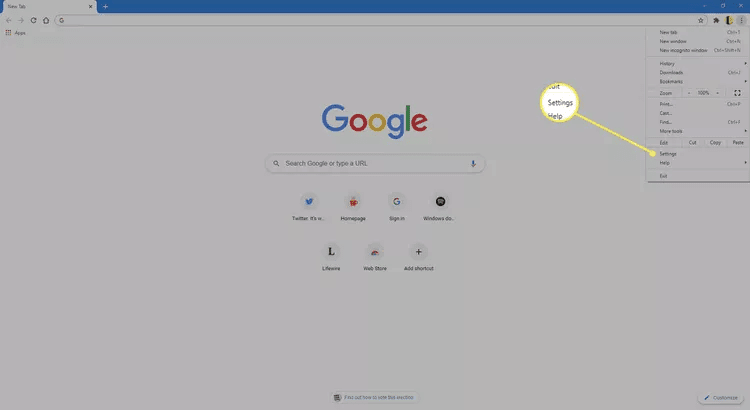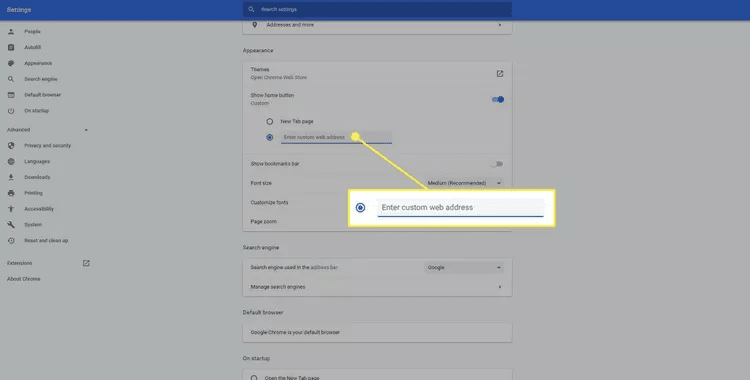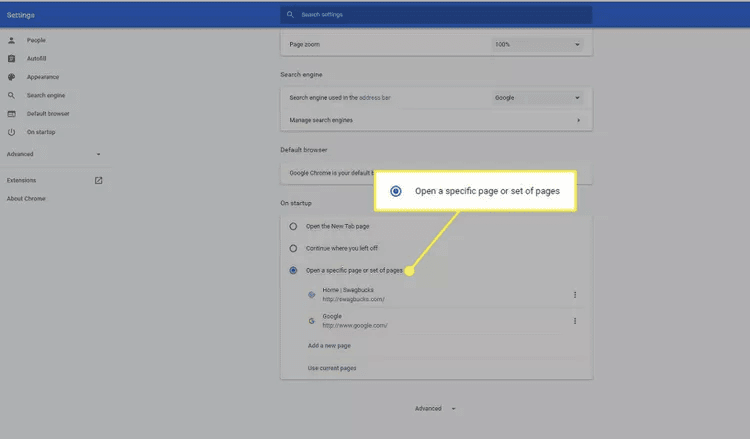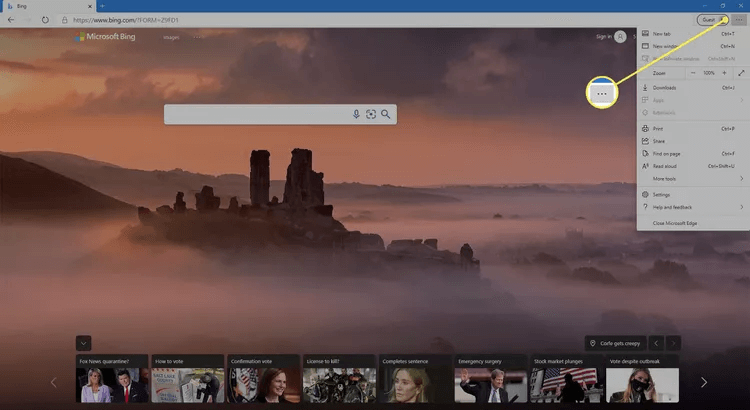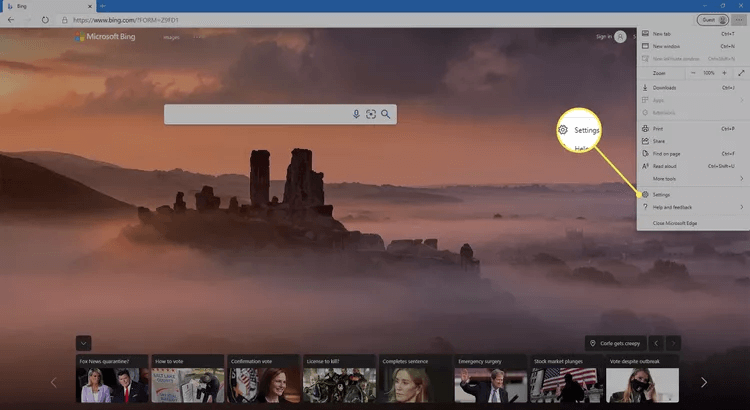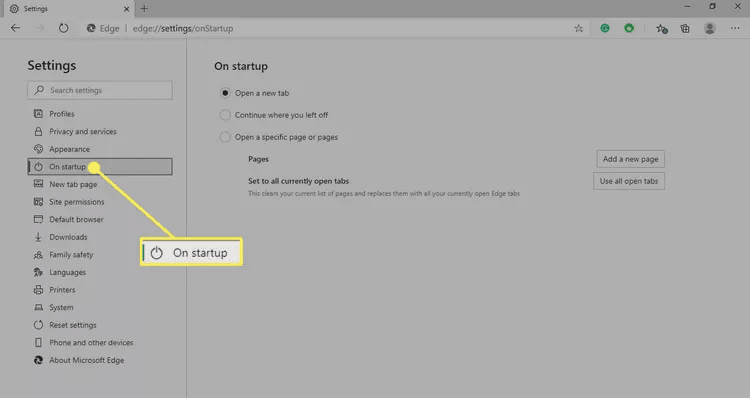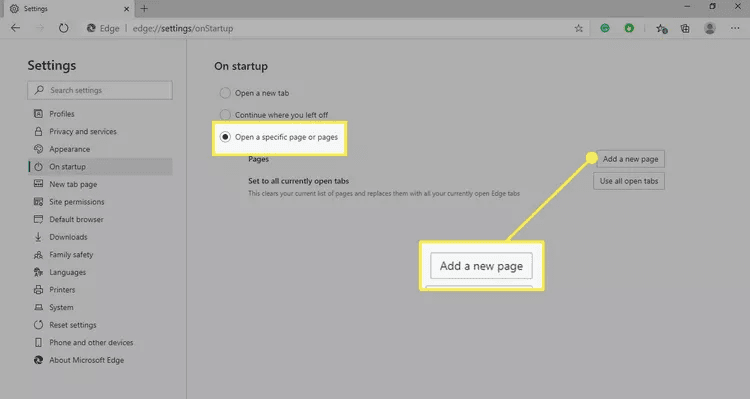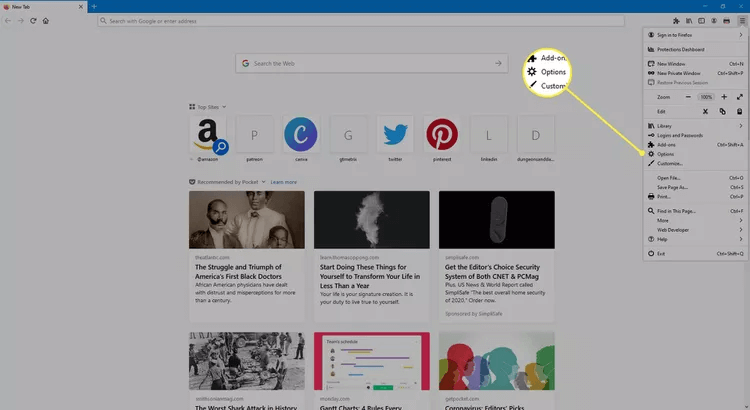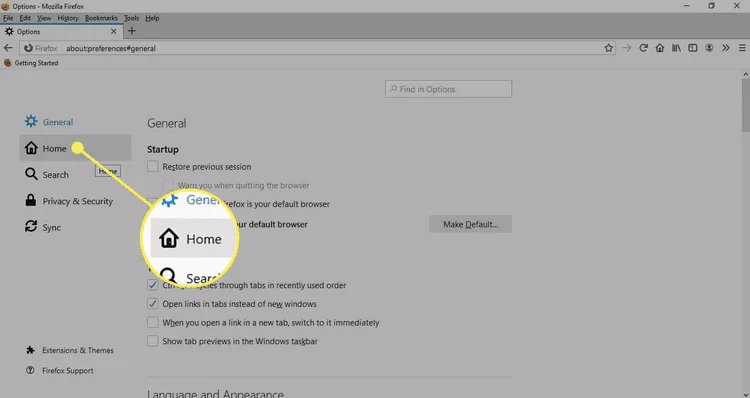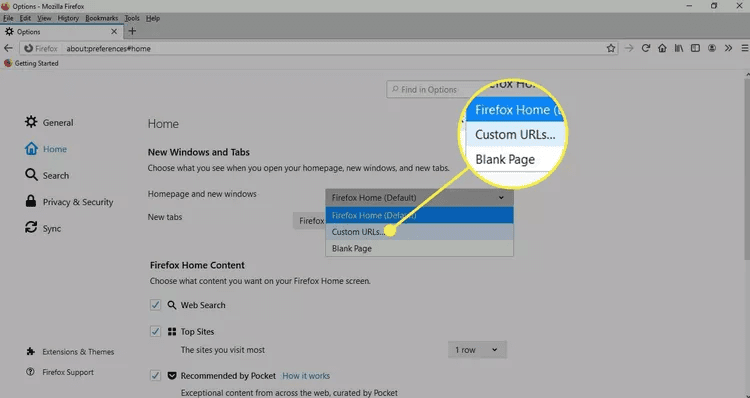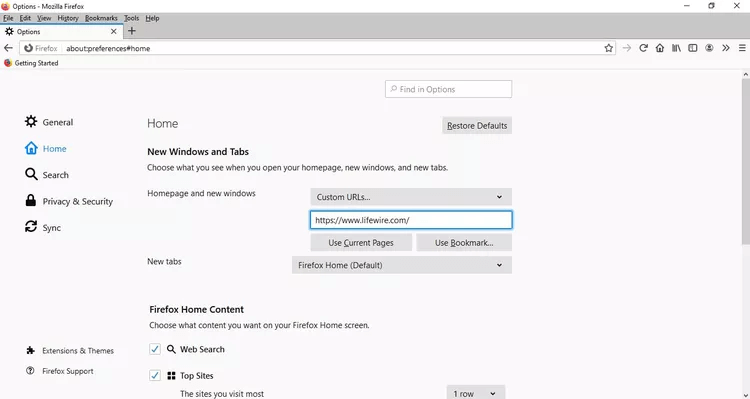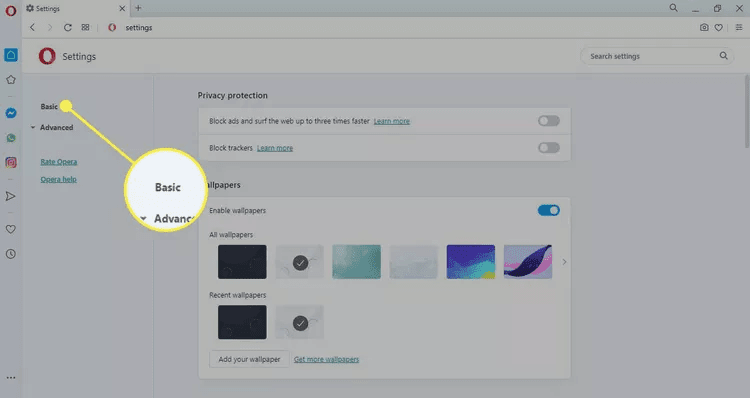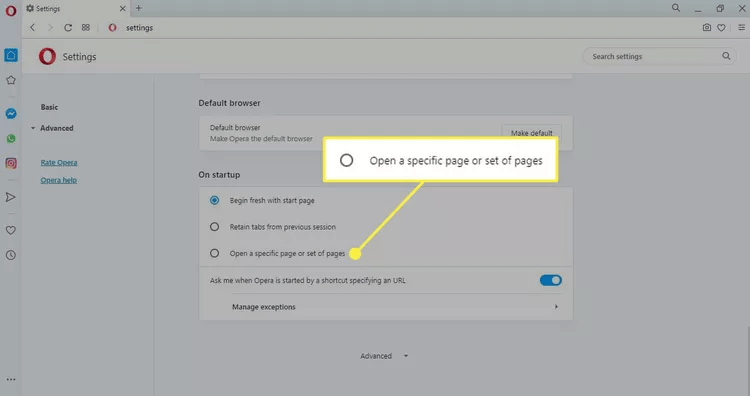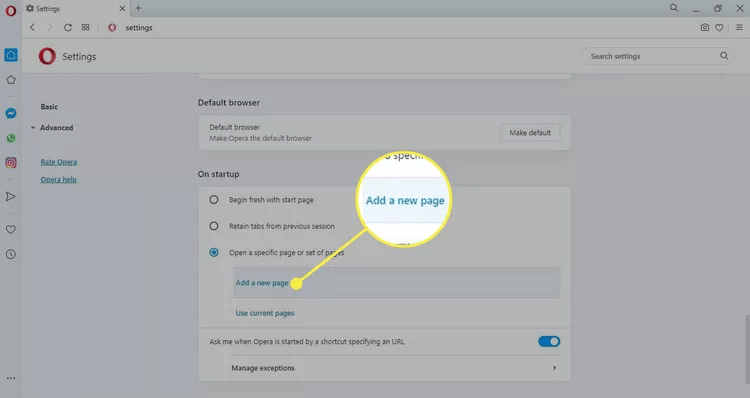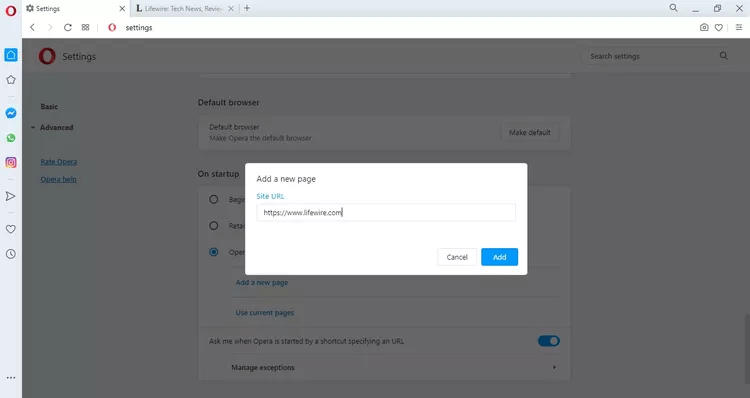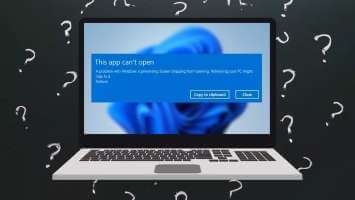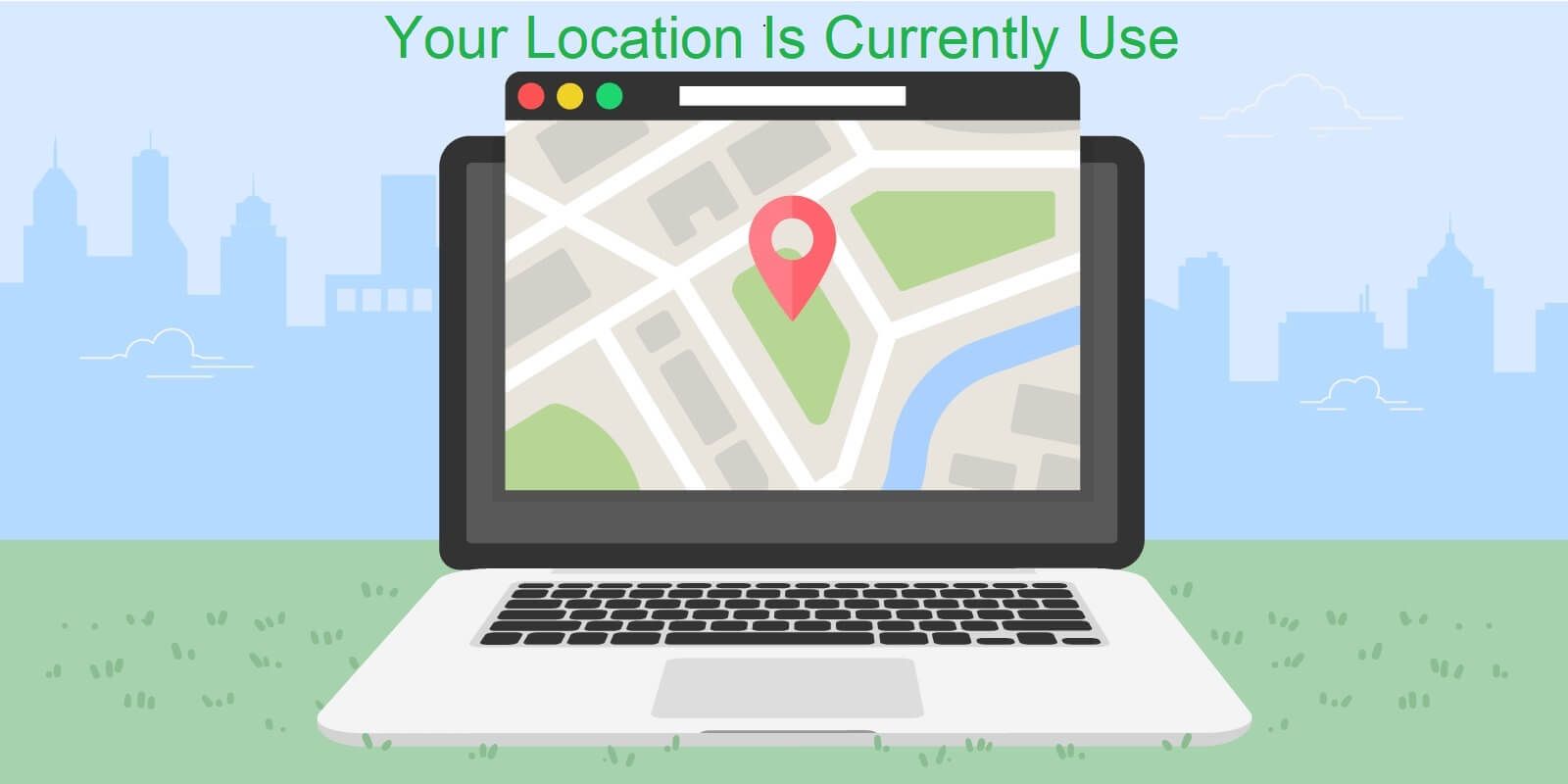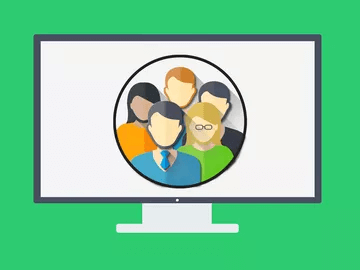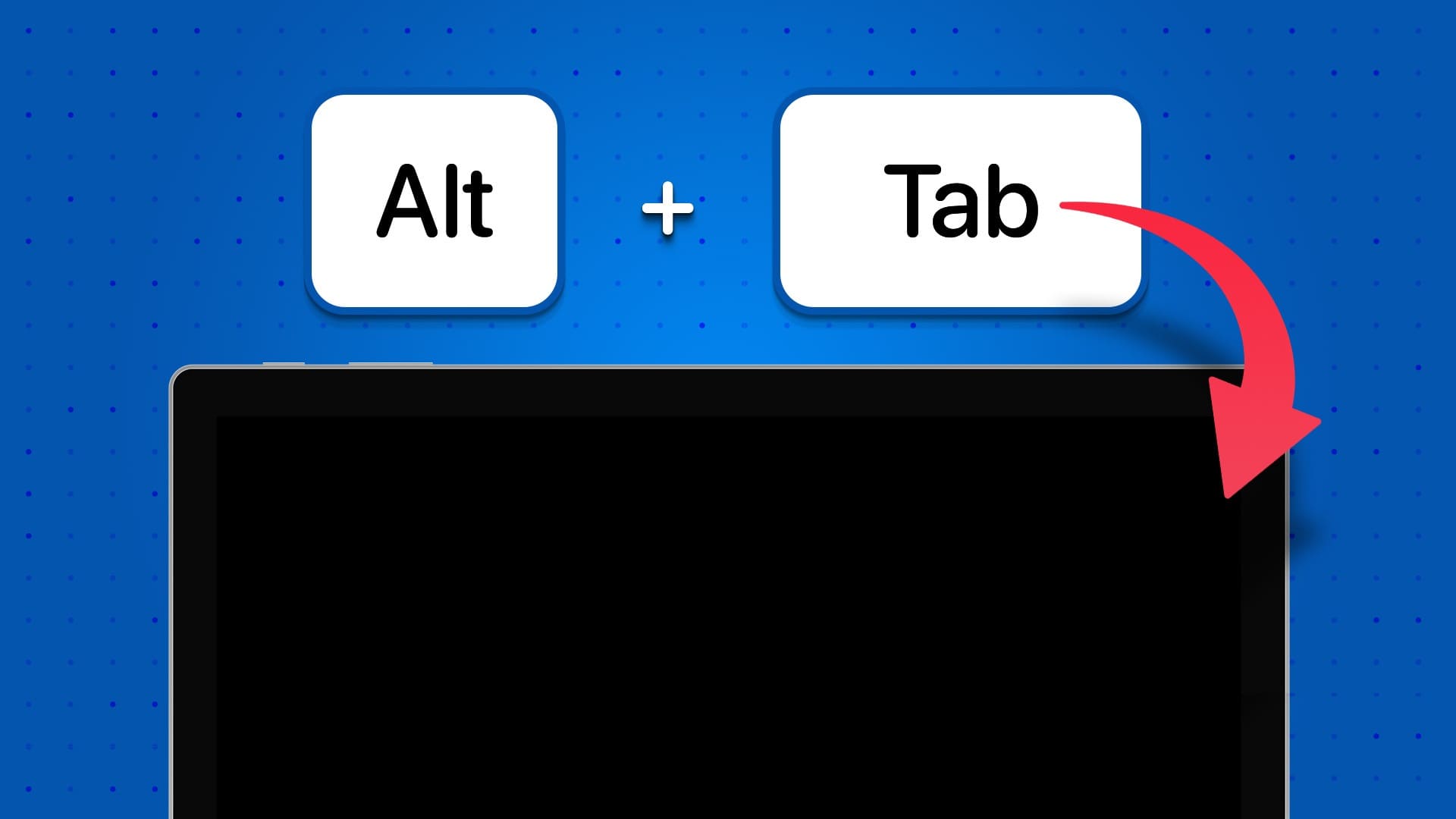Co potřebujete vědět:
- Chrome: في Tříbodový seznam , Najděte Nastavení. povolit show Tlačítko Domů. Zvolte zadání vlastní webové adresy a zadejte URL.
- IE 11: Lokalizovat Nastavení zařízení a vyberte si možnosti internetu. V sekci Domovská stránka zadejte adresu URL. Lokalizovat Start na domovské stránce.
- Okraj: Jít do Nabídka se třemi tečkami > Nastavení > Při spuštění > Otevřít konkrétní stránku nebo stránky > Přidat novou stránku. Vstupte URL a vyberte přidání.
Tento článek popisuje, jak změnit domovskou stránku a chování při spouštění Windows 10 a Windows 8 a Windows 7 použitím Google Chrome و Firefox و Opera و Microsoft hran.
Jak změnit stránku Google Chrome الرئيسية
Většina webových prohlížečů pro Windows poskytuje možnost nastavit jako domovskou stránku libovolný web. V prohlížeči Google Chrome si můžete vybrat jednu nebo více stránek, které se mají spustit při spuštění:
- Lokalizovat Tři body v pravém horním rohu prohlížeče Chrome a vyberte Nastavení z rozevírací nabídky.
- Přejděte dolů do části Vzhled a vyberte Přepněte tlačítko Zobrazit domovskou stránku pro jeho povolení (pokud již není povoleno).
- Vyberte možnost Zadejte vlastní webovou adresu a zadejte URL na požadovanou domovskou stránku.
- Případně přejděte dolů do části Při spuštění a vyberte Otevřít konkrétní stránku nebo sadu stránek pro nastavení, které stránky se otevřou, když otevřete Chrome.
Tip: Výběrem možnosti Pokračovat tam, kde jste přestali, obnovíte předchozí relaci prohlížení a načtete všechny karty a okna, která byla otevřena při posledním použití Chromu.
Jak změnit domovskou stránku Microsoft Edge
Výchozí prohlížeč Windows 10, Microsoft Edge, usnadňuje kontrolu, která stránka nebo stránky se načítají při spuštění.
- Lokalizovat Tři body v pravém horním rohu Okraj.
- Vybrat Nastavení z rozevírací nabídky.
- V podokně Nastavení vyberte na začátku.
- Vyberte možnost Otevřít konkrétní stránku nebo stránky a poté vyberte Přidat novou stránku.
- Vstupte URL pro požadovanou domovskou stránku a poté vyberte přidání. Verze: Vyberte stránku Nová karta v části Nastavení, abyste řídili, kterou stránku Edge zobrazí při otevření nové karty.
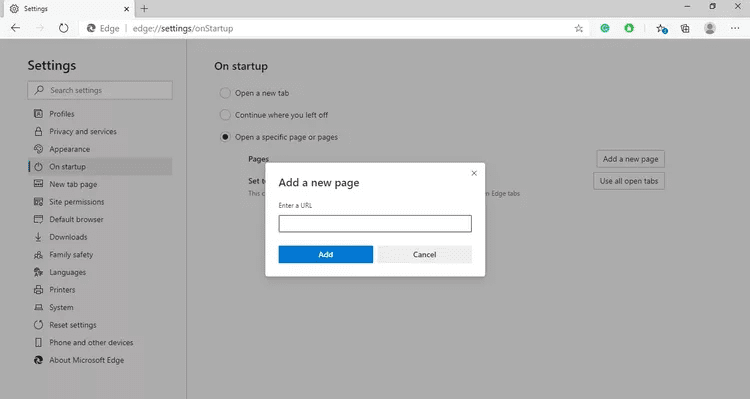
Jak změnit úvodní stránku Firefoxu
Chování prohlížeče Mozilla Firefox při spouštění je řízeno předvolbami vašeho prohlížeče.
- Lokalizovat hamburgerové menu v pravém horním rohu Firefoxu a vyberte Možnosti Z Rozbalovací nabídka.
Tip: Pro přístup k nastavení Firefoxu můžete také zadat about:preferences do adresního řádku.
- Přejděte do pravého panelu a vyberte الصفحة الرئيسية.
- Vyberte rozevírací seznam الصفحة الرئيسية A nová okna a vyberte si Vlastní adresy URL.
Tip: Přejděte dolů do části Obsah domovské stránky Firefoxu a přizpůsobte výchozí domovskou stránku Firefoxu.
- Typ URL na požadovanou domovskou stránku. Změny se ukládají automaticky, takže je můžete zavřít Nastavení Firefoxu.
Jak nastavit domovskou stránku pro prohlížeč Opera
Opera vám dává možnost zobrazit vlastní rozhraní rychlé volby nebo stránku dle vašeho výběru při každém spuštění aplikace.
- Lokalizovat O v levém horním rohu prohlížeče a poté vyberte Nastavení z rozevírací nabídky.
Tip: K nastavení Opery se dostanete také pomocí klávesové zkratky Alt + P. - Přejděte do pravého panelu a vyberte Základní.
- Přejděte dolů do sekce na začátku a vyberte Otevřete konkrétní stránku nebo skupina stránek.
- Lokalizovat Přidat novou stránku.
- Vstupte URL požadované a poté vyberte přidání.